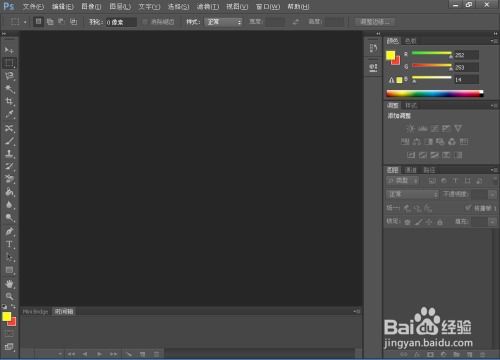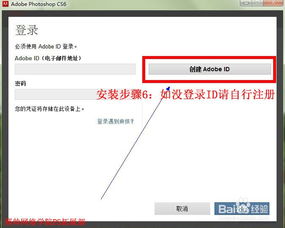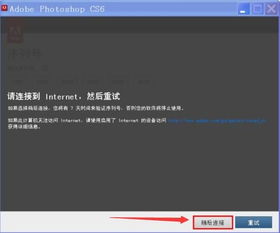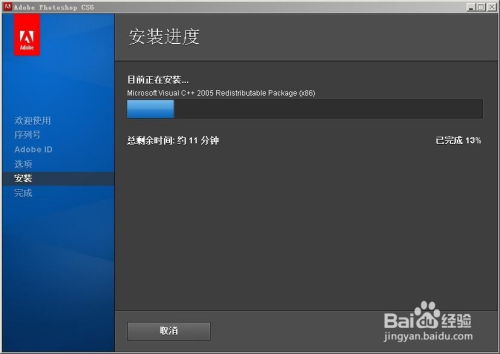Photoshop CS6新手必备:全面入门教程指南
Photoshop CS6的入门教程全解析
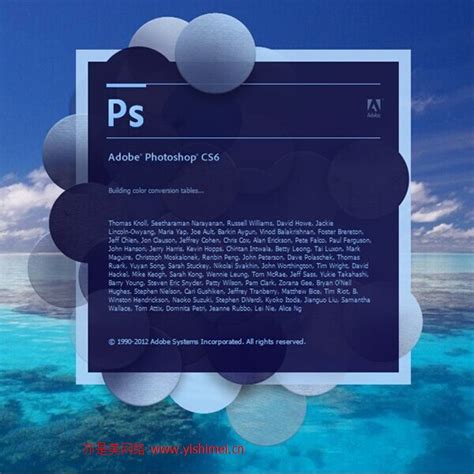
Photoshop CS6是Adobe公司推出的一款功能强大的图像处理软件,广泛应用于平面设计、数码照片处理、插画设计、网页制作等多个领域。为了帮助初学者全面了解并掌握Photoshop CS6的基本操作,本文将详细介绍其入门教程。

一、安装与界面介绍
在使用Photoshop CS6之前,首先需要完成软件的安装。安装过程较为简单,用户只需根据安装向导的提示,逐步进行操作即可。需要注意的是,在安装前要确保系统满足Photoshop CS6的最低配置要求。

安装完成后,打开Photoshop CS6,你会看到一个全新的工作界面。Photoshop CS6的界面布局合理,主要包括菜单栏、工具栏、属性栏、面板组和状态栏等部分。
菜单栏:包含了Photoshop CS6的所有命令和功能,通过点击不同的菜单项,可以执行相应的操作。
工具栏:提供了各种绘图和编辑工具,如选框工具、移动工具、画笔工具等,这些工具是进行图像处理的基础。
属性栏:显示当前选中工具的属性和参数,用户可以在这里调整工具的设置。
面板组:包含了多个功能面板,如图层面板、通道面板、历史记录面板等,这些面板为用户提供了丰富的图像编辑和管理功能。
状态栏:显示当前图像的基本信息,如文档大小、分辨率、当前工具等。
二、基本操作
1. 新建和打开文件
新建文件是Photoshop CS6中常见的操作之一,用户可以通过“文件”菜单中的“新建”命令来创建一个新的空白文档。在新建文档时,可以设置文档的宽度、高度、分辨率和背景颜色等参数。
打开文件则可以通过“文件”菜单中的“打开”命令来实现,用户可以选择一个已有的图像文件并打开它。Photoshop CS6支持多种图像格式,如PSD、JPEG、TIFF等。
2. 图像查看与缩放
在Photoshop CS6中,用户可以通过多种方式查看图像,如缩放工具、抓手工具和导航器面板等。缩放工具可以放大或缩小图像的显示比例,方便用户对图像的细节部分进行编辑。抓手工具则用于移动图像在文档窗口中的位置,使用户能够查看图像的各个部分。
导航器面板则提供了一个缩略图视图,用户可以通过它来快速定位图像的某个部分。
3. 设置工作区
Photoshop CS6提供了多种预设工作区,用户可以根据自己的需求选择适合的工作区。此外,用户还可以自定义工作区,通过调整工具栏、面板组的位置和大小,来创建一个符合自己使用习惯的工作环境。
三、选区操作
选区操作是Photoshop CS6中的基础技能之一,它可以帮助用户快速选择图像中的特定区域,以便进行后续的编辑和处理。
1. 选框工具
选框工具是Photoshop CS6中最常用的选区工具之一,它包括矩形选框工具、椭圆选框工具、单行选框工具和单列选框工具。通过选框工具,用户可以轻松选择出规则形状的选区。
矩形选框工具:用于选择矩形选区。
椭圆选框工具:用于选择椭圆形选区。
单行选框工具:用于选择单行像素。
单列选框工具:用于选择单列像素。
在使用选框工具时,按住Shift键可以绘制正方形或圆形选区,按住Alt键则可以从中心开始绘制选区。
2. 套索工具
套索工具包括套索工具、多边形套索工具和磁性套索工具,它们可以帮助用户选择不规则形状的选区。
套索工具:用于手动绘制任意形状的选区。
多边形套索工具:用于绘制多边形选区,用户只需依次点击鼠标,即可绘制出折线形状的选区。
磁性套索工具:能够自动识别图像中的边缘,并沿着边缘绘制选区,非常适合选择复杂形状的对象。
3. 魔棒工具
魔棒工具可以根据图像中颜色的相似性来选择选区。用户只需点击鼠标,魔棒工具就会自动选择出与点击点颜色相似的区域。通过调整魔棒工具的容差值,可以控制选择范围的精确程度。
四、图层操作
图层是Photoshop CS6中一个非常重要的概念,它允许用户将图像的不同部分分别进行编辑和处理。通过图层操作,用户可以轻松实现图像的合成、调整和修饰。
1. 创建图层
在Photoshop CS6中,用户可以通过多种方式创建图层,如新建图层、复制图层、剪切图层等。新建图层可以通过图层面板中的“新建图层”按钮来实现,复制图层则可以通过快捷键Ctrl+J或右键点击图层选择“复制图层”命令来完成。
2. 图层编辑
图层编辑是Photoshop CS6中的核心操作之一,它包括对图层的移动、缩放、旋转、删除等。用户可以通过选择工具或快捷键来对图层进行编辑。例如,移动工具(V)可以用来移动图层的位置,自由变换(Ctrl+T)则可以对图层进行缩放、旋转等变换操作。
3. 图层样式
图层样式是Photoshop CS6中一个非常实用的功能,它允许用户为图层添加各种效果,如阴影、发光、浮雕等。通过应用图层样式,可以使图层更加立体和生动。
五、颜色调整与滤镜
1. 颜色调整
颜色调整是Photoshop CS6中常用的功能之一,它可以帮助用户改善图像的色彩和色调。Photoshop CS6提供了多种颜色调整命令,如亮度/对比度、色阶、色彩平衡等。用户可以通过这些命令来调整图像的明暗、色彩饱和度和色调等参数。
2. 滤镜
滤镜是Photoshop CS6中一个非常强大的功能,它允许用户对图像进行各种特效处理。Photoshop CS6内置了多种滤镜,如模糊滤镜、扭曲滤镜、渲染滤镜等。用户可以通过选择适当的滤镜来创建出各种独特的视觉效果。
六、导出与保存文件
在处理完图像后,用户需要将文件导出或保存。Photoshop CS6支持多种文件格式,用户可以根据需要选择合适的格式进行保存。常见的文件格式包括PSD、JPEG、TIFF等。PSD格式是Photoshop的专用格式,它保留了图像的所有图层和编辑信息,方便用户后续进行编辑。JPEG格式则是一种常用的图像压缩格式,适用于在网络上发布和分享图像。
七、学习资源
对于初学者来说,学习Photoshop CS6可能会遇到一些困难。为了帮助大家更好地掌握这款软件,推荐以下几种学习资源:
在线教程:网络上有很多免费的Photoshop CS6在线教程,这些教程通常涵盖了从基础到高级的各个方面。用户可以通过观看视频教程来学习Photoshop CS6的基本操作和技巧。
书籍:市场上有很多关于Photoshop CS6的书籍,这些书籍通常包含了丰富的实例和详细的操作步骤,非常适合初学者学习和参考。
社区论坛:加入Photoshop相关的社区论坛,可以与其他用户交流和分享学习心得。在论坛中,你可以遇到很多热心的高手,他们通常会提供宝贵的建议和技巧。
通过以上介绍,相信初学者已经对Photoshop CS6的入门教程有了全面的了解。在学习Photoshop CS6的过程中,要勤于实践,不断尝试各种工具和命令,才能逐步提高自己的图像处理水平。希望每位初学者都能通过努力学习,成为Photoshop的高手。
- 上一篇: 解锁黄山毛峰的茶韵:完美冲泡秘籍
- 下一篇: 淘宝网无法打开,解决方法大全
-
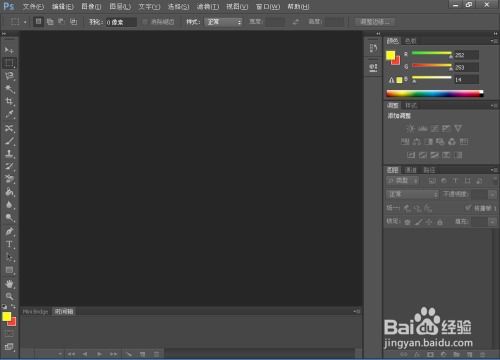 Photoshop 7.0新手快速入门指南资讯攻略11-17
Photoshop 7.0新手快速入门指南资讯攻略11-17 -
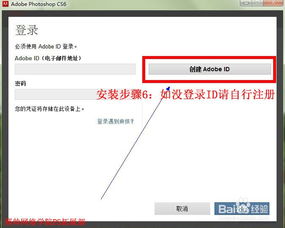 揭秘!PS CS6 永久免费版下载与安装全攻略,轻松解锁设计神器资讯攻略10-28
揭秘!PS CS6 永久免费版下载与安装全攻略,轻松解锁设计神器资讯攻略10-28 -
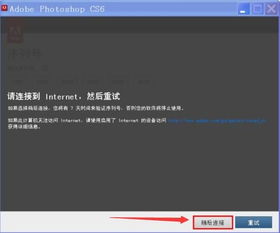 一键解锁Photoshop CS6安装与破解全攻略,轻松上手专业图像处理!资讯攻略10-25
一键解锁Photoshop CS6安装与破解全攻略,轻松上手专业图像处理!资讯攻略10-25 -
 Photoshop CS6技巧大揭秘:轻松打造震撼图片透视效果,让你的设计瞬间立体生动!资讯攻略10-24
Photoshop CS6技巧大揭秘:轻松打造震撼图片透视效果,让你的设计瞬间立体生动!资讯攻略10-24 -
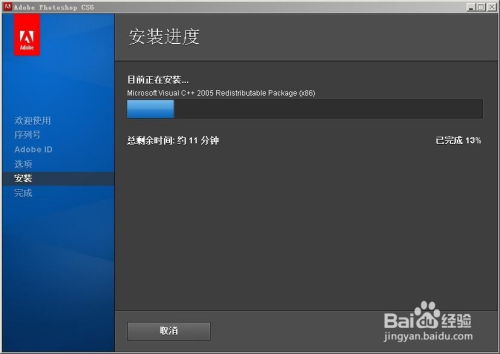 PS CS6补丁激活方法指南资讯攻略11-19
PS CS6补丁激活方法指南资讯攻略11-19 -
 全面掌握360手机卫士6.0:新手必备使用教程资讯攻略11-28
全面掌握360手机卫士6.0:新手必备使用教程资讯攻略11-28